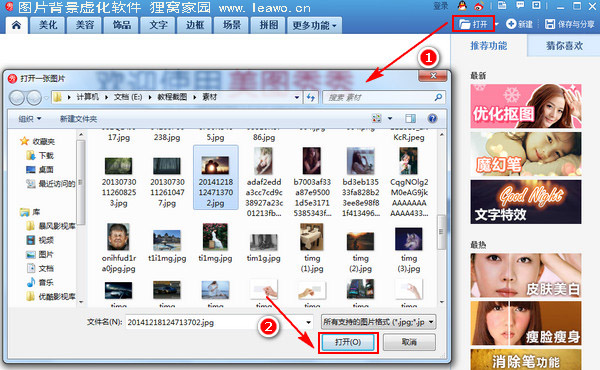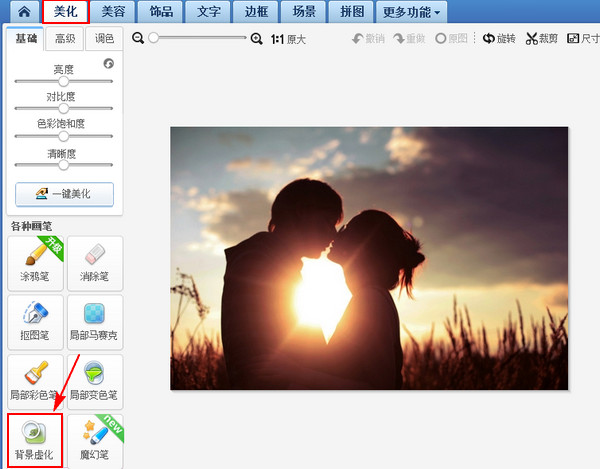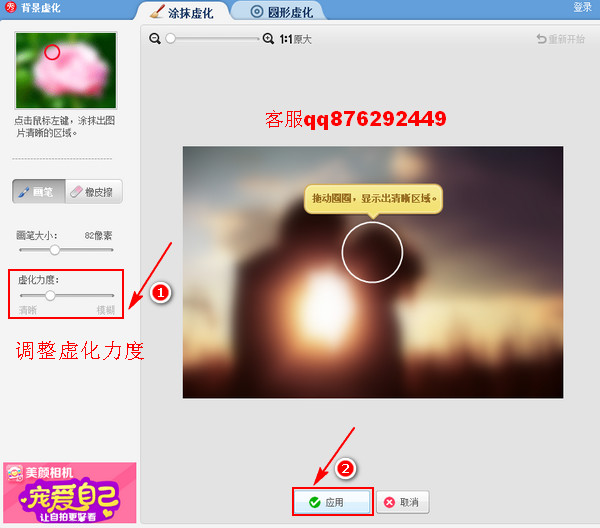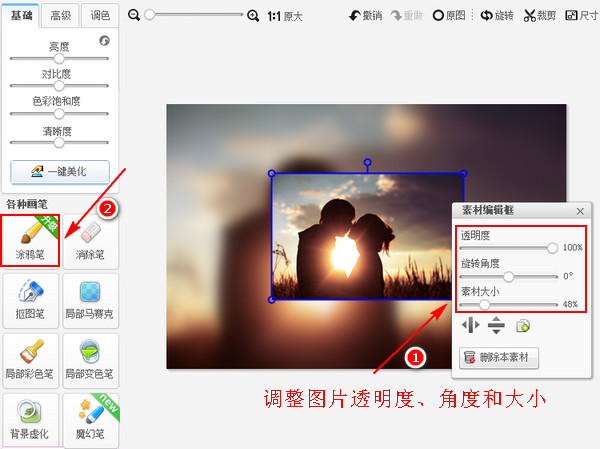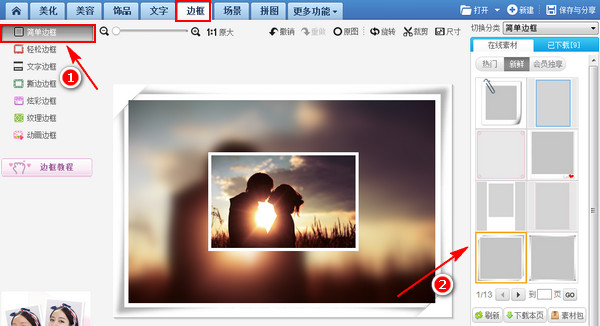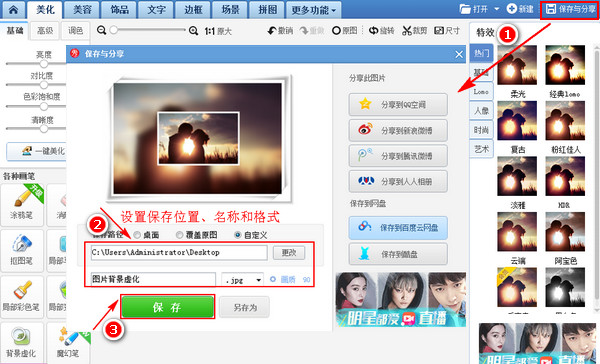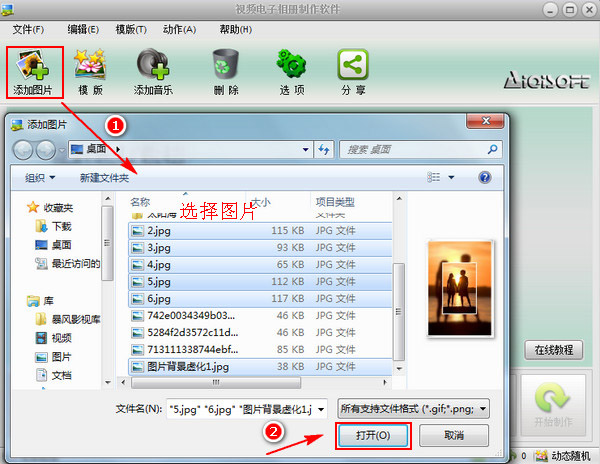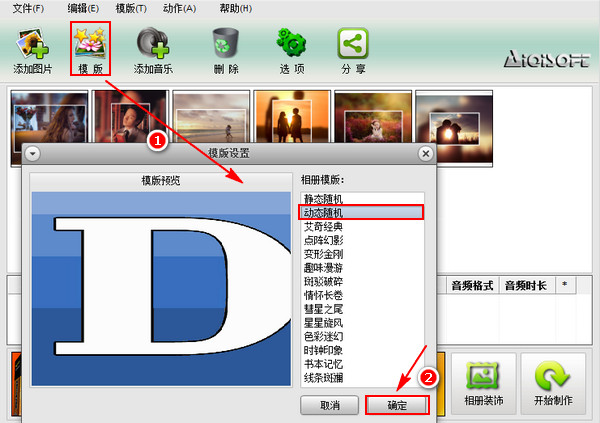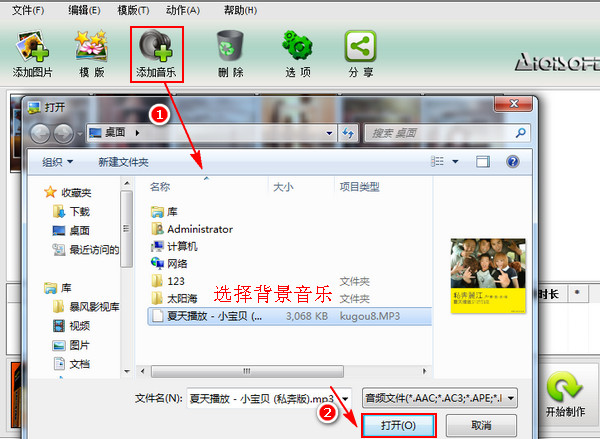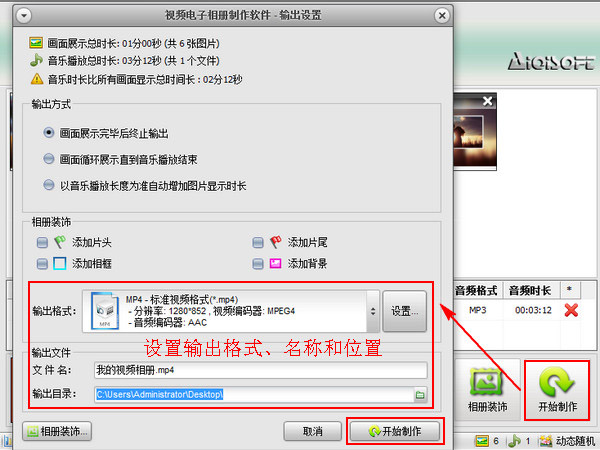|
马上就是清明小长假了,很多朋友都会选择出去走走,既然是出去走走就少不了会拍大量的照片,光有好的拍照技术和美美的人儿还是不够的哈,还需要一定的后期处理,那作为今天的福利教程,主要是想教大家制作一个图片背景虚化的效果,还能把背景虚化后的照片制作成小视频,并添加好听的背景音乐。 图片背景虚化处理软件下载:http://www.leawo.cn/ND_upload.php?do=info&id=4994 照片视频制作软件下载:http://www.leawo.cn/ND_upload.php?do=info&id=4995 图片背景虚化效果预览:
先双击运行图片背景虚化处理软件,点击界面右上角的“打开”按钮,在弹出的打开对话框中选择要进行背景虚化的图片,然后再点击“打开”按钮。(记住当前打开图片的位置和样子)
打开图片之后会看到今天用到的这款图片背景虚化软件有非常多的功能,比如说美化、美容、饰品以及文字等等,我们先点击“美化”选项卡,在当前美化界面的左下角有一个“背景虚化”的按钮,我们现在先点击这里。
点击之后先不要进行任何的操作,我们这里只需要调整一下图片的“虚化力度”,拖动相应的滑块就能进行调整,一边调整可以一边查看图片的变化,觉得差不多之后点击“应用”。
现在是将整个图片都进行了虚化处理,现在右击已经虚化了的图片,弹出“插入一张图片”,我们现在点击插入一张图片,然后选择一张和虚化图片一样的图片,再点击“打开”按钮。意思就是现在打开的图片要和之前打开的图片是一样的。
打开图片之后在素材编辑框中可以调整当前图片的透明度、角度和大小,我这里一般都是选择默认情况,大家也可以根据自己的喜欢来进行相应的调整。调整好之后点击界面左下角的“涂鸦笔”,现在给图片添加一些好看的装饰品。
点击涂鸦笔之后弹出新的界面,在新界面中选择“形状”,接着选择形状的样式,然后设置画笔的大小和透明度,最后设置涂鸦笔的颜色。这些都设置好之后按住鼠标左键,在图片上进行拖动,拖动之后会发现在图片上出现一个白色框框。然后点击“应用”。
还是觉得现在的图片样式有点单调,那我再给图片添加一个边框的效果。选择“边框”选项卡。接着选择“简单边框”,选择之后会在界面右边出现很多边框的样式,选择一个自己喜欢的边框样式并确定应用就行了。
觉得效果差不多之后就可以对图片进行保存了。点击界面右上角的“保存与分享”按钮,在弹出的对话框中设置好保存的位置、名称以及保存类型,最后点击“保存”按钮。这样一张背景虚化的图片就做好了,大家可以按照上面的方法制作多张这样的图片。
制作多张背景虚化的图片之后我们可以选择把这些图片制作成视频的形式。双击运行照片视频制作软件,然后点击界面上的“添加图片”,弹出添加图片对话框,选择并打开刚刚制作好的图片,这里支持批量添加。
图片添加之后现在设置图片之间的切换模板,点击“模板”按钮,在弹出的模板设置对话框中选择相应的模板样式,我这里就直接选择“动态随机”模板,大家可以根据自己的需求来进行相关的设置,在左边可以进行预览,设置好之后点击“确定”。
现在就来添加背景音乐。把要添加的背景音乐事先准备好,然后点击“添加音乐”,在弹出的对话框中找到事先准备好的背景音乐,然后点击“打开”按钮。
最后点击软件界面右下角的“开始制作”按钮,在弹出的输出设置对话框中设置好输出的格式、名称和输出目录,我这里输出格式是设置为常用的MP4格式,当然大家可以自行设置,设置好之后点击“开始制作”按钮,然后等视频输出就行了。
视频输出完成之后就可以对视频进行预览了,这里给大家展示一下最终效果。如下面播放不了请移动这里进行观看:http://v.youku.com/v_show/id_XMjY4MDk0Nzk4NA==?spm=a2h3j.8428770.3416059.1。
以上就是今天关于怎样对图片进行虚化处理并制作成视频的相关操作了。关于图片视频成视频的操作我这里只是稍微提及了一下,详细教程请参考:http://www.leawo.cn/space-3896190-do-thread-id-69781.html。最后祝大家有个愉快的小长假哦。 |